标签:
FTP是个比较复杂的协议,其协议分为控制层和数据层,工作模式分为主动和被动两种模式。
在默认的Active模式下其工作原理如下:
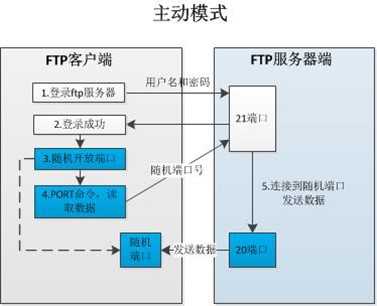
可以看到,客户端发起FTP的请求道服务器端,FTP的端口是21。用户在控制层面通过认证后,会通知服务器其开放的随机端口号。随后服务器端将主动发起源端口为TCP 20目标端口为TCP 随机端口号的连接请求,进行数据连接。
在一般情况下,FTP的服务器和客户端都是在防火墙之后的,服务器端的防火墙要明确配置此服务器要对外提供哪些服务的端口,客户端的防火墙要求必须是客户端主动发起连接的TCP 连接才会通过。
因为数据连接是服务器端首先发起,如果FTP客户端在防火墙之后,防火墙会中断此数据连接,导致FTP可以登录,但不能传输数据。
被动模式的工作原理如下:
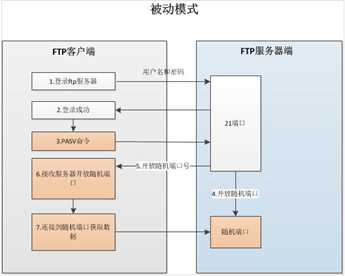
为解决客户端在防火墙后,FTP不能正常工作的情况,可以选择FTP的被动模式。其在控制层面的过程和主动模式相似,但在用户认证通过,客户端进入PASV模式后,服务器端会根据事先的配置,随机选择特定范围的TCP端口作为数据传输的端口,并开放这个端口等待用户数据的传输,同时并把这个信息发送给客户端,客户端会通过这个端口发起数据传输的请求。当FTP服务器的数据返回给客户端时,客户端前面的防火墙发现此TCP连接是客户端发起的TCP连接,所以服务器的数据会顺利的穿过防火墙,实现数据传输。
所以为能让所有的客户端能够访问FTP服务器,一般情况下,FTP服务器会同时支持主动模式和被动模式。
在Azure环境下,VM的endpoint相当于FTP 服务器前端的防火墙,需要在endpoint上打开所有可能的控制层面和数据层面的端口。所以:TCP 21(控制层面端口)、TCP 20(主动模式数据端口)、多个TCP端口(被动模式的数据端口)都要在endpoint上打开。
另外VM本身的防火墙也要做相应的设置,开放上述端口。
下面将通过安装vsftp为案例,在Azure上部署FTP服务。
共有三个部分:1. 安装vsftp, 2. 设置VM的endpoint ,3. 设置VM的防火墙,之后就可以测试了。
1.安装vsftp
yum install –y vsftpd
更改vsftpd的配置文件:
Vim /etc/vsftpd/vsftpd.conf
添加以下内容:
pasv_enable=YES
pasv_min_port=1120
pasv_max_port=1121
这三行表示:开启被动模式,其数据传输随机端口为1120-1121。
保存后启动vsftpd服务。
2.配置VM的endpoint
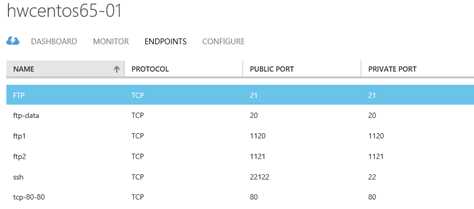
可以看到开放了FTP的控制层面端口:21,开放了FTP主动模式的数据端口:20,开放了FTP被动模式的数据端口(此端口是配置文件里配置的):1120、1121。
3.配置VM的防火墙
简化配置,关闭iptables:
iptables –F
service iptables save
至此配置都结束了。测试:
C:\Users\hengz>ftp hwcentos65.chinacloudapp.cn
Connected to hwcentos65.chinacloudapp.cn.
220 (vsFTPd 2.2.2)
200 Always in UTF8 mode.
User (hwcentos65.chinacloudapp.cn:(none)): anonymous
331 Please specify the password.
Password:
230 Login successful.
ftp> ls
200 PORT command successful. Consider using PASV.
150 Here comes the directory listing.
pub
226 Directory send OK.
ftp: 8 bytes received in 0.01Seconds 0.67Kbytes/sec.
可以成功显示内容。
标签:
原文地址:http://www.cnblogs.com/hengwei/p/5257581.html